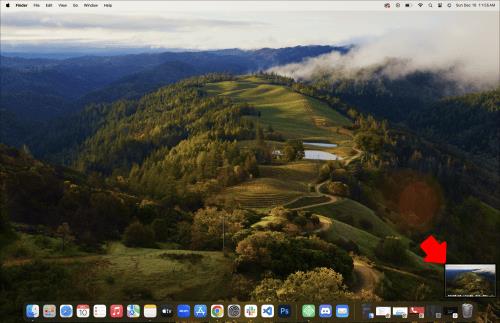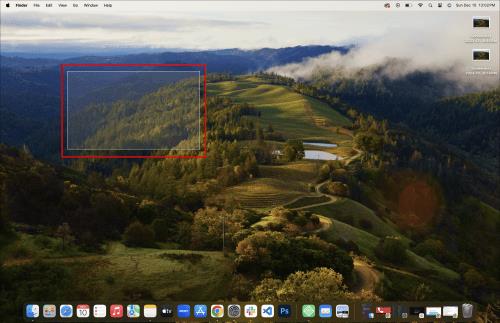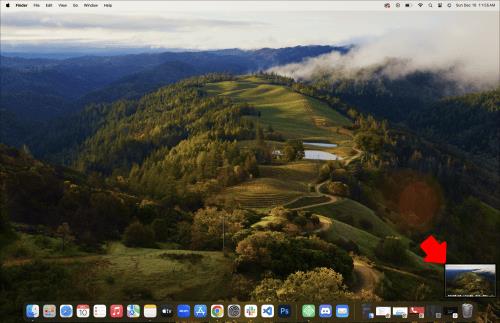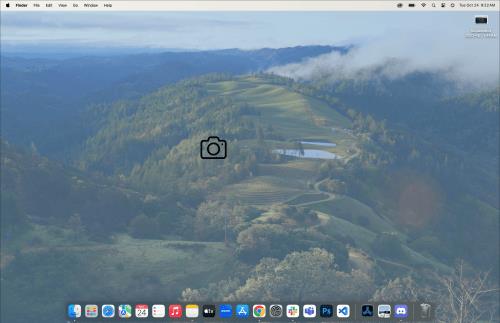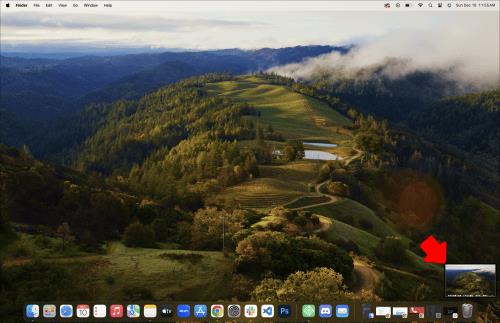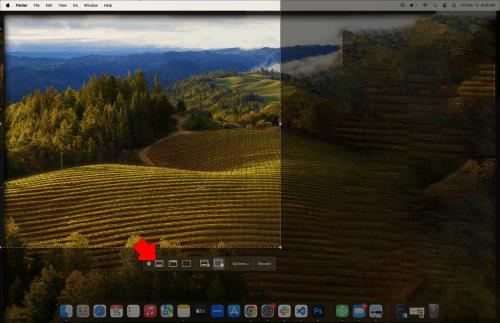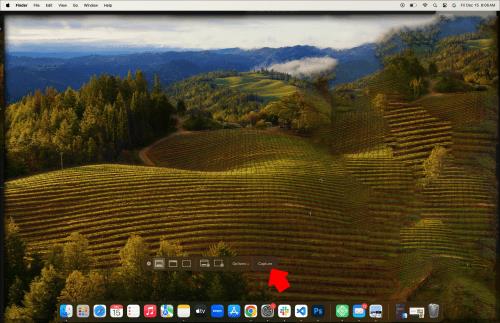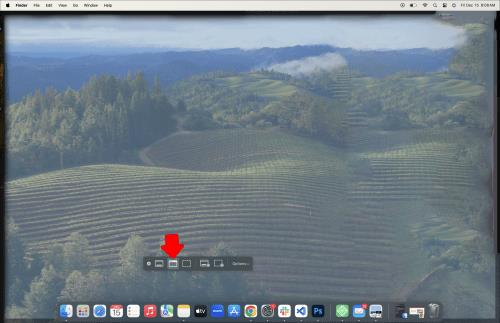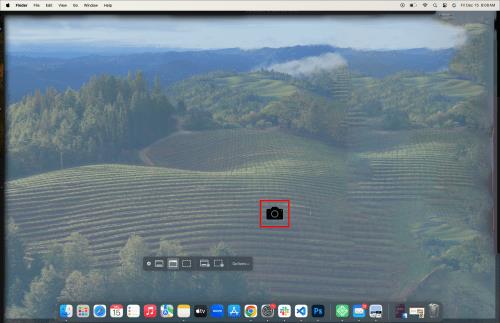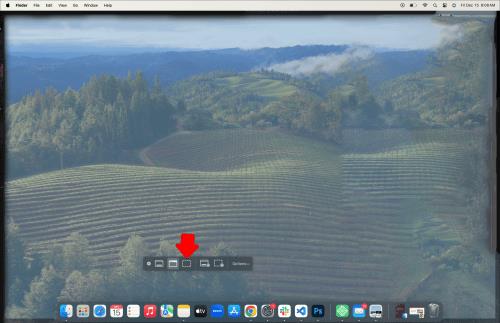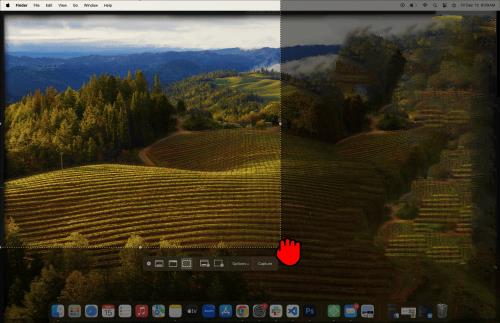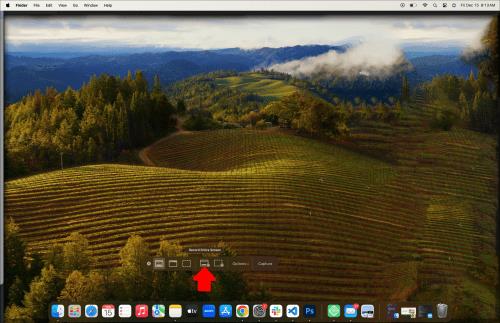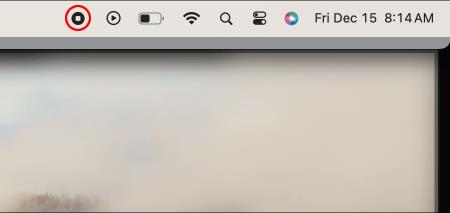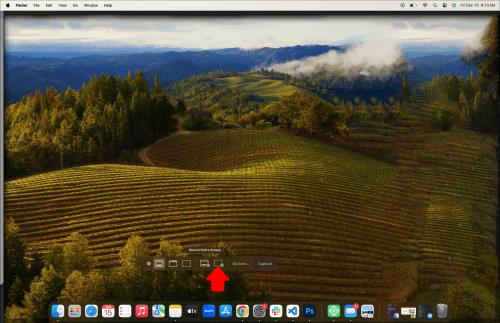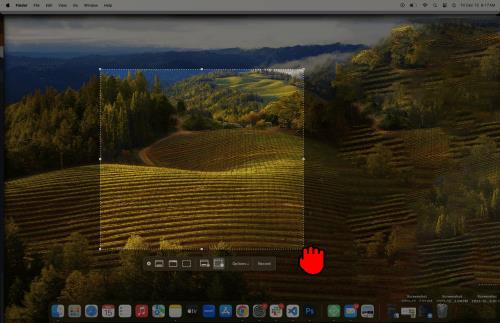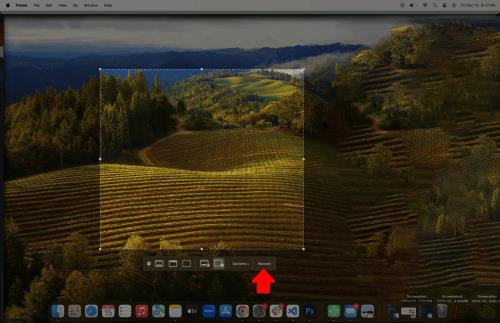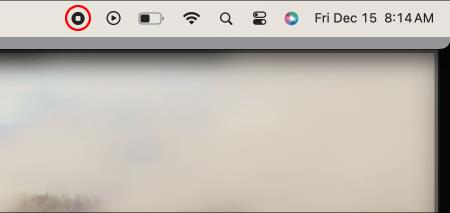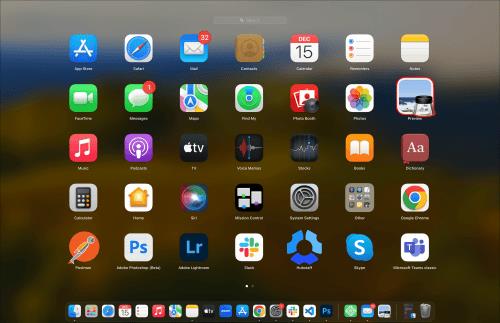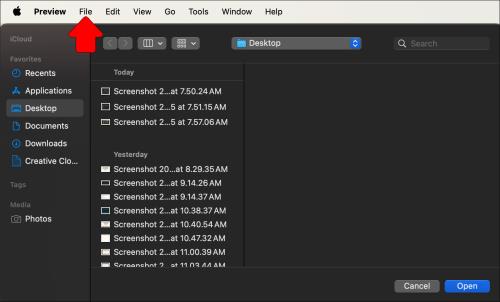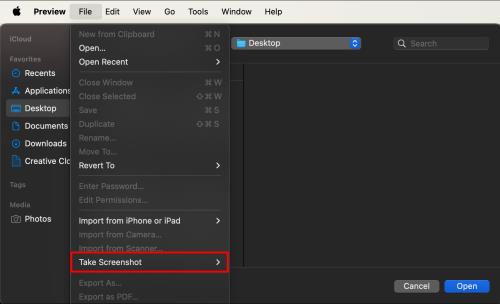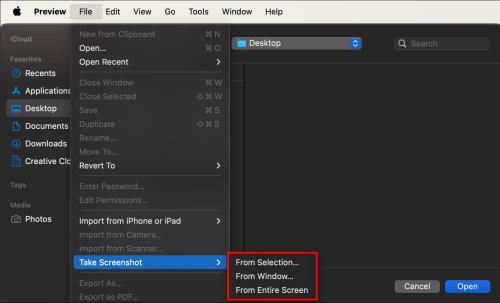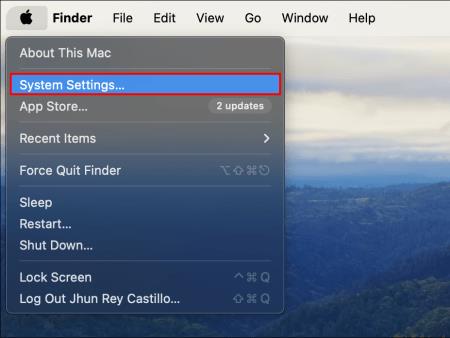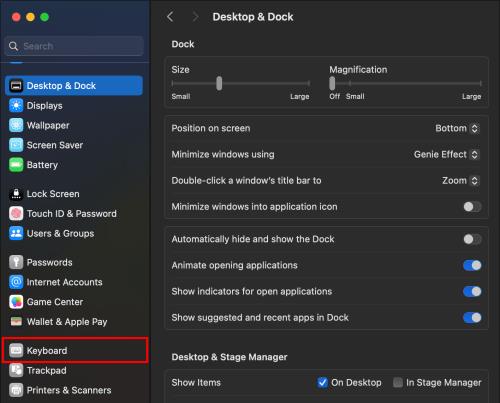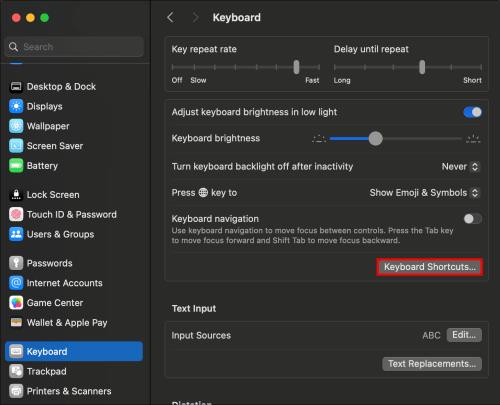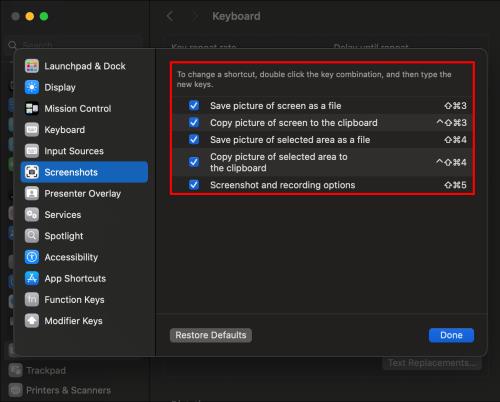Možná budete muset občas něco rychle zachytit a Screenshot je k tomu dokonalý nástroj. Apple v posledních letech výrazně zefektivnil nástroj pro snímání obrazovky na Macu Pro, takže je snazší a pohodlnější než kdy jindy zachytit celou obrazovku nebo její část.
S tolika způsoby, jak dokončit práci, můžete být trochu zmatení, kde začít, zvláště pokud jste nedávno přešli na systém Mac z počítače se systémem Windows. Tato příručka vysvětlí, jak zachytit obrazovku Macu Pro jako profesionál.
Zachyťte svou obrazovku
Nejrychlejší a nejjednodušší způsob, jak pořídit snímek obrazovky na Macu, je pomocí klávesových zkratek. Vědět, jak na to, vám ušetří spoustu času. Chcete-li získat úplný snímek obrazovky, postupujte takto:
- Připravte si obrazovku, kterou chcete zachytit, a poté stiskněte Shift+Cmd+3 .

- V pravém dolním rohu by se měla zobrazit miniatura vaší obrazovky. Snímek obrazovky by se měl na ploše objevit také jako soubor obrázku .png.
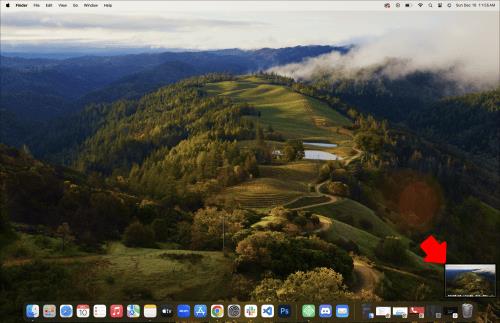
- Kliknutím na plovoucí miniaturu můžete snímek obrazovky ihned upravit nebo jej po několika sekundách nechat zmizet.
Zachyťte část obrazovky
Někdy možná budete chtít být se snímky obrazovky přesnější. Možná budete chtít zachytit svou plochu bez pruhů nabídek nebo se vyhnout zahrnutí citlivých informací. Mac tě tu také pokryl. Existují dva různé způsoby, jak zachytit část obrazovky, kterou potřebujete.
Částečný snímek obrazovky
Chcete-li částečné zachycení obrazovky, postupujte takto:
- Připravte si obrazovku a stiskněte Shift+Cmd+4 .

- Váš kurzor se změní na zaměřovací kříž. Klikněte a táhněte kolem oblasti obrazovky, kterou chcete zachytit.
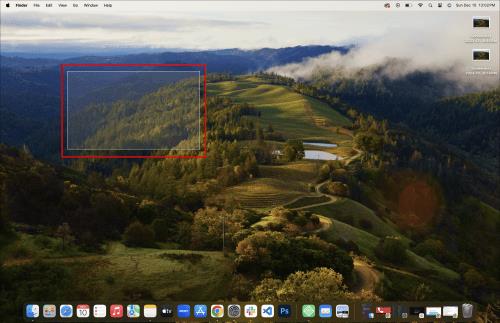
- Po dokončení uvolněte a snímek obrazovky by se měl uložit.
- Můžete kliknout na miniaturu a upravit ji, když se objeví, nebo ponechat soubor k uložení na plochu.
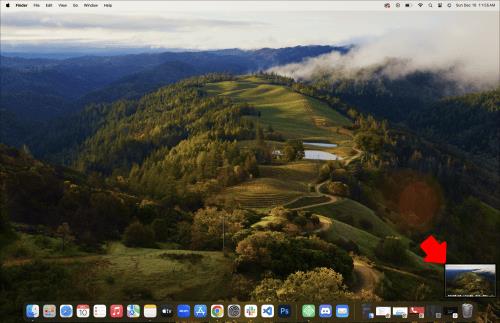
Zachytit pruhy nabídek a okna
Pokud chcete pouze zachytit určitou nabídku nebo okno na obrazovce, pak existuje rychlejší způsob než klikání a tažení. Zde je postup:
- Stiskněte Shift+Cmd+4+mezerník .

- Váš kurzor se změní na ikonu fotoaparátu. Najeďte myší na okno nebo nabídku, kterou chcete zachytit. Když to uděláte, měla by být zvýrazněna modře.
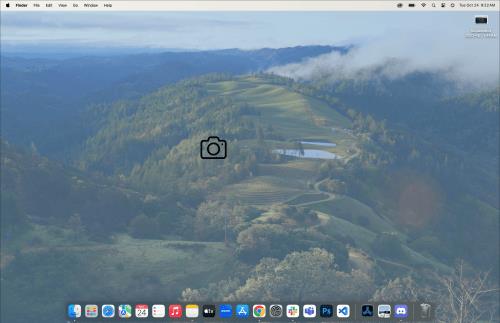
- Klikněte na okno nebo nabídku a snímek obrazovky se pořídí. Na obrazovce by se měla objevit miniatura. Pokud chcete, upravte to.
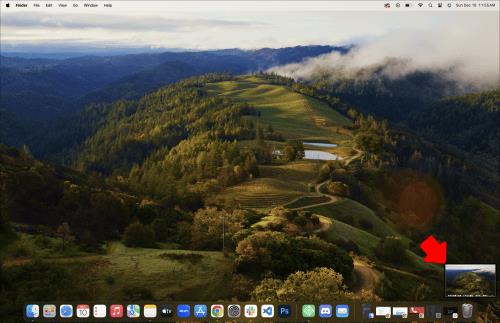
- Můžete také oříznout vržený stín z okna stisknutím klávesy Option a kliknutí při fotografování.
Pokud budete chtít tento režim snímku obrazovky kdykoli ukončit, stačí stisknout klávesu Esc.
Pomocí aplikace Screenshot App
Počínaje operačním systémem Mojave Apple rozšířil své nástroje pro snímání obrazovky na speciální aplikaci Screenshot. Toto je praktický panel, který obsahuje všechny možnosti snímků obrazovky a navíc některé nové, které v předchozích verzích nebyly dostupné.
Chcete-li tuto aplikaci aktivovat, jednoduše stiskněte „Shift+Cmd+5“ a panel by se měl objevit. Poté jej můžete přemístit, jak chcete. První tři ikony aplikace Screenshot plní stejné role jako výše uvedené sekce:
Snímání celé obrazovky
Tuto možnost použijte k zachycení celé obrazovky. Udělat toto:
- Klepněte na tlačítko Full Screen Capture .
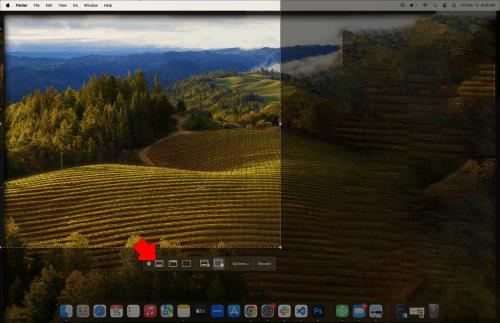
- Stisknutím tlačítka Capture pořídíte snímek obrazovky.
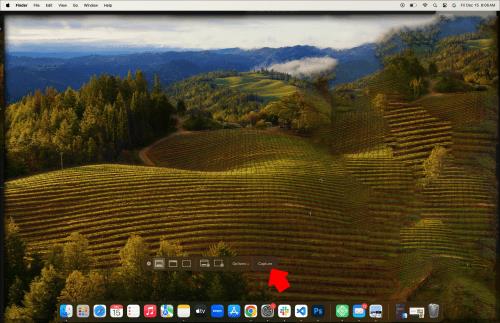
Snímání okna
Tato možnost zachytí obsah jednoho okna na ploše:
- Stiskněte tlačítko Snímání okna .
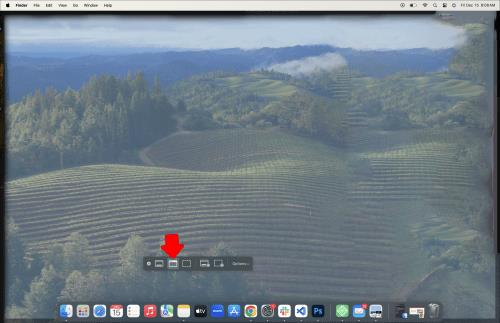
- Klikněte na okno nebo panel nabídek, které chcete zachytit, a kliknutím na něj pořiďte snímek.
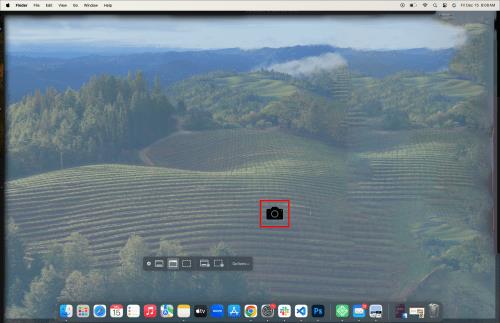
Snímání části obrazovky
Chcete-li zachytit část obrazovky:
- Klepněte na tlačítko Zachycení části .
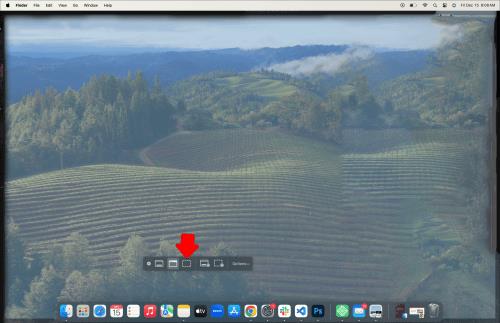
- Klikněte a táhněte myší přes požadovanou část obrazovky a uvolněte pro zachycení.
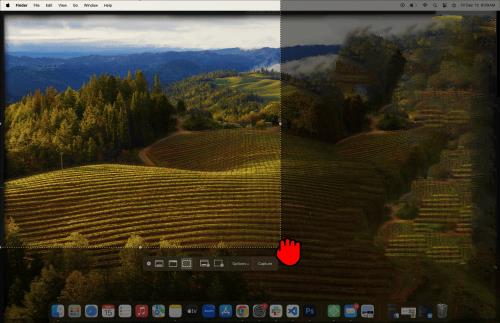
Záznam celé obrazovky
První z nových funkcí snímku obrazovky, toto tlačítko vám umožňuje zaznamenat obrazovku. To může být velmi užitečné pro hraní her nebo instruktážní videa. Udělat toto:
- Klikněte na tlačítko Nahrát celou obrazovku a stiskněte tlačítko Nahrát.
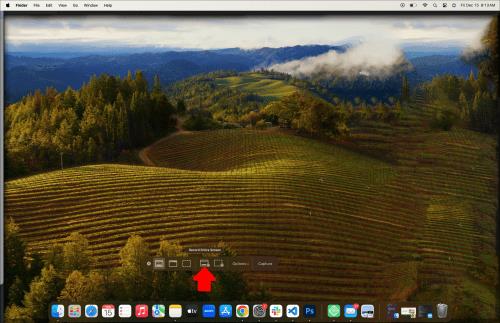
- Vaše obrazovka začne nahrávat. Chcete-li kdykoli zastavit, klikněte na tlačítko Zastavit záznam , které se zobrazí na panelu aplikace Screenshot.
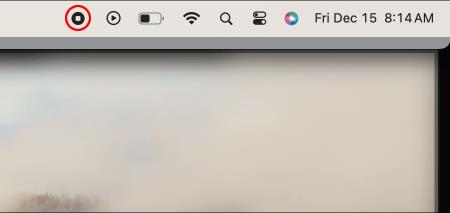
- Vaše nahrávka se ve výchozím nastavení uloží jako soubor .mov na plochu. V pravém dolním rohu obrazovky se na několik sekund objeví také miniatura. Klikněte na něj, pokud chcete záznam ihned upravit.
Záznam části obrazovky
Pokud si přejete zaznamenat pouze část obrazovky, postupujte takto:
- Klepněte na tlačítko Částečný záznam .
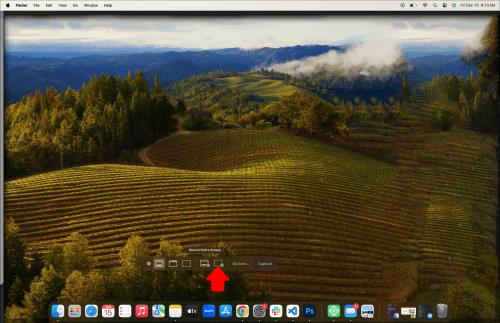
- Váš kurzor se stane zaměřovacím křížem. Klikněte a přetáhněte přes část obrazovky, kterou chcete zaznamenat. V případě potřeby upravte rozměry přetažením rohů výběru.
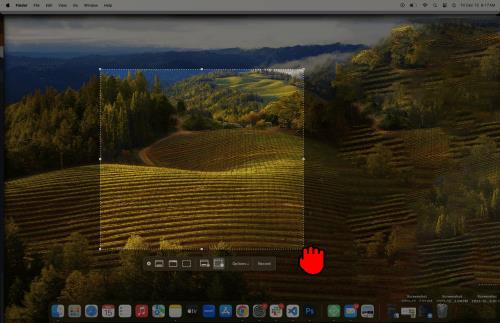
- Klepnutím na tlačítko Záznam na panelu zahájíte natáčení.
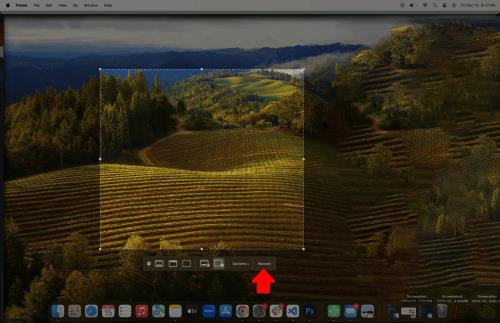
- Až budete hotovi, klikněte na tlačítko Zastavit záznam a video by se mělo uložit na plochu a zobrazit jako miniaturu pro úpravy.
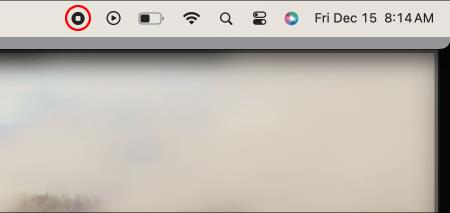
Možnosti
V závislosti na tom, jakou funkci snímku obrazovky používáte, můžete v nabídce možností upravit několik nastavení. Existuje mnoho možností, jak umožnit nejlepší možné zachycení. Tyto zahrnují:
- Výběr místa, kam uložit zachycený snímek obrazovky nebo video, kromě výchozí plochy.
- Nastavení časovače před zachycením nebo záznamem.
- Možnost zachytit jakýkoli externí zvuk během nahrávání.
- Možnost skrýt položky uživatelského rozhraní, jako je plovoucí miniatura a myš.
Snímek obrazovky prostřednictvím náhledu
Méně známý, ale stále účinný způsob, jak pořídit snímek obrazovky, je pomocí nástroje Náhled. To může být velmi užitečné pro rychlé zachycení obrázku nebo PDF. Jak na to:
- Otevřete vybraný soubor v náhledu.
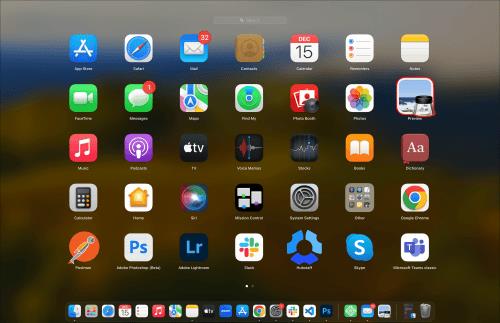
- V horní nabídce vyberte Soubor .
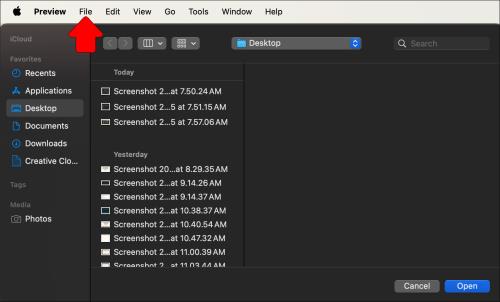
- Přejděte dolů na Pořídit snímek obrazovky a najeďte na něj myší.
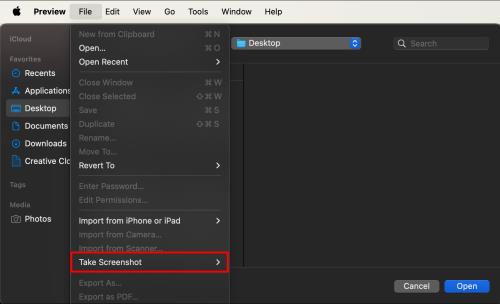
- Zde si můžete vybrat, zda chcete zachytit celou obrazovku (z celé obrazovky), její část (z výběru) nebo pouze okno (z okna).
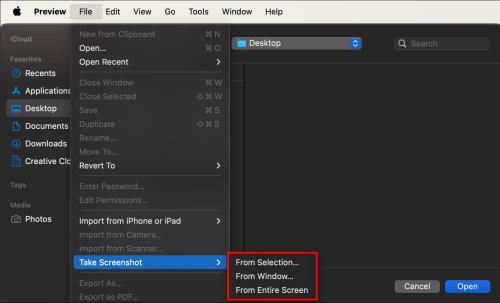
- Váš snímek se otevře v náhledu jako soubor bez názvu. Odtud jej můžete upravit nebo uložit.
Kopírování do schránky
Ve výchozím nastavení budou všechny snímky obrazovky uloženy jako soubory .png na plochu. Pokud však chcete své záběry uložit do univerzální schránky a zkopírovat je do jiných programů a zařízení Apple, pak při pořizování snímku obrazovky potřebujete další snadný krok. Jednoduše při snímání stiskněte klávesu Ctrl a systém uloží obrázek do schránky. Poté jej můžete vložit kamkoli chcete, včetně obrázkových nebo textových editorů. Chcete-li jej odeslat na jiná zařízení Apple, ujistěte se, že je na obou zařízeních povolena funkce Handoff.
Změňte své zkratky pro snímky obrazovky
Pokud byste chtěli vyladit výchozí klávesové zkratky pro jednu nebo všechny zkratky snímků obrazovky, můžete to snadno udělat prostřednictvím nabídky Nastavení. Zde je postup:
- Klikněte na ikonu Apple v horní nabídce a vyberte Předvolby systému .
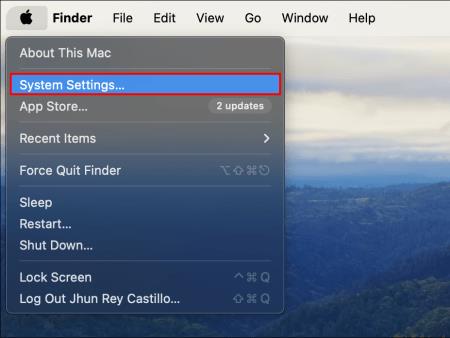
- Vyberte položku Klávesnice a poté klepněte na Snímky obrazovky .
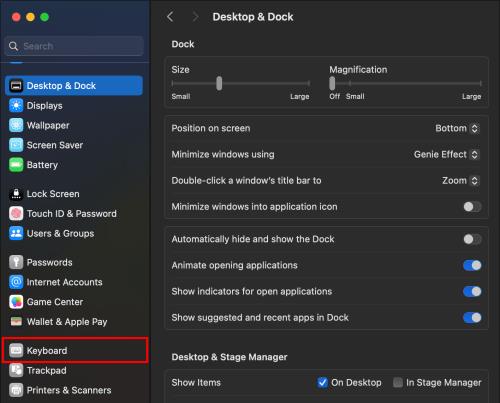
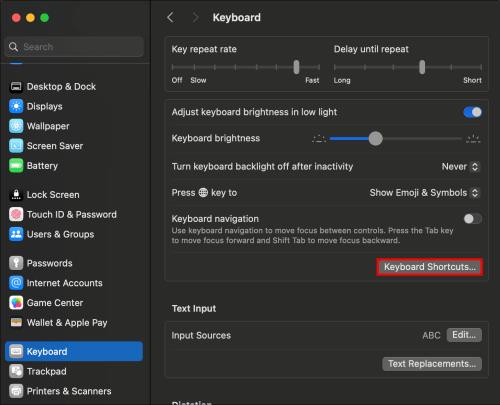
- Na kartě Zkratky uvidíte všechny aktuální zkratky pro snímky obrazovky. Klikněte na tu, kterou chcete změnit, a dvakrát klikněte na aktuální kombinaci kláves.
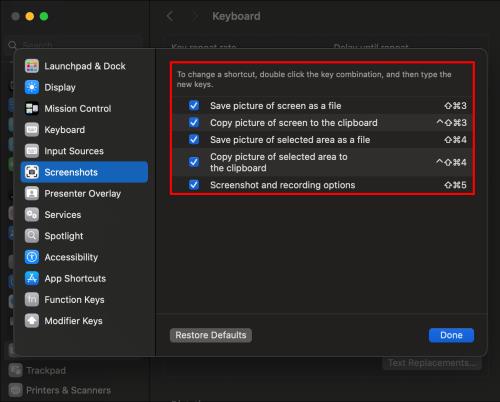
- Do poskytnutého textového pole zadejte novou zkratku.
- Po dokončení by měl být váš nový zástupce uložen.
Dejte to nejlepší šanci
Osvědčené techniky Apple screenshotů jsou po všech těch letech stále živé a dobře fungují, ale novější vývoj softwaru, jako je aplikace Screenshot App, je učinil snadnějšími a dostupnějšími než kdykoli předtím. Ať už vám na Macu Pro nejlépe vyhovuje kterákoli metoda, je dobré držet krok s novějšími, díky nimž by vaše snímky mohly být mnohem plynulejší.
Měli byste mít všechny informace, které potřebujete k zachycení, zaznamenání a uložení těch částí obrazovky, které chcete použít nebo uchovat. Nyní jděte a zachyťte nějaké zlaté okamžiky.
K čemu používáte nástroj pro snímání obrazovky? Jakou metodu jsi používal? Dejte nám vědět v sekci komentářů níže.